Hoe afbeeldingen in grijstinten in WordPress te maken
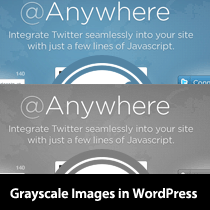
Heb je je ooit afgevraagd of er een manier was om afbeeldingen in grijstinten automatisch in WordPress te plaatsen toen je ze uploadde? De tijd van afvragen is voorbij. In dit artikel laten we je zien hoe je een aantal eenvoudige PHP-beeldmanipulatiegereedschappen en WordPress-functies kunt gebruiken om afbeeldingen in grijstinten automatisch te uploaden bij het uploaden. U kunt afbeeldingen in grijstinten gebruiken voor zweven, schuiven, galerij of iets anders dat u leuk vindt.

Het eerste wat u hoeft te doen is het bestand functions.php van uw thema openen en de volgende code toevoegen:
add_action (after_setup_theme ',' themename_bw_size); function themename_bw_size () add_image_size ('themename-bw-image', 100, 100, true); De bovenstaande code voegt eenvoudig een extra afbeeldingsgrootte toe voor de uploader. De grootte is ingesteld op 100 x 100 px met harde bijsnijden. U kunt de afmetingen aanpassen aan uw behoeften. Zodra je dat hebt gedaan, moet je de volgende code toevoegen:
add_filter (wp_generate_attachment_metadata ',' themename_bw_filter); function themename_bw_filter ($ meta) $ file = wp_upload_dir (); $ file = trailingslashit ($ file ['path']). $ meta ['sizes'] ['themename-bw-image'] ['file']; lijst ($ orig_w, $ orig_h, $ orig_type) = @getimagesize ($ bestand); $ image = wp_load_image ($ bestand); afbeeldingsfilter ($ afbeelding, IMG_FILTER_GRAYSCALE); switch ($ orig_type) case IMAGETYPE_GIF: imagegif ($ image, $ file); breken; case IMAGETYPE_PNG: imagepng ($ afbeelding, $ bestand); breken; case IMAGETYPE_JPEG: imagejpeg ($ afbeelding, $ bestand); breken; retourneer $ meta;
De bovenstaande code vertelt de uploader vrij veel om een extra grootte te maken van de afbeelding die je hebt geüpload. Snijd het bij tot het formaat dat u in de vorige stap hebt opgegeven. Breng vervolgens het afbeeldingsfilter aan: grijswaarden.
Als je dit deed voor je postminiatuurfoto's, dan kun je het op deze manier weergeven in je thema:
Als u dit wilt doen voor een specifieke bijlage, dan kunt u de functie wp_get_attachment_image gebruiken.
Opmerking: je zou de naam moeten veranderen in de naam van je thema.
Alle credits voor deze geweldige truc gaan naar Otto.


